
Bagaimana Cara Mentransfer Data dari iPhone Lama ke iPhone 15 Baru? 5 Cara Teratas

Mengupgrade ke model iPhone terbaru menghadirkan banyak kegembiraan. Namun, hal pertama yang harus Anda lakukan setelah membeli iPhone baru adalah mentransfer data Anda dari iPhone lama ke iPhone baru. Tapi Anda mungkin ingin tahu "bagaimana cara mentransfer dari iPhone ke iPhone". Ada berbagai cara untuk memindahkan semua data iPhone lama Anda, seperti foto, dokumen, aplikasi, dan lainnya, ke iPhone baru. Izinkan kami memandu Anda tentang cara mentransfer data dari iPhone lama ke iPhone 15/15 Pro baru.
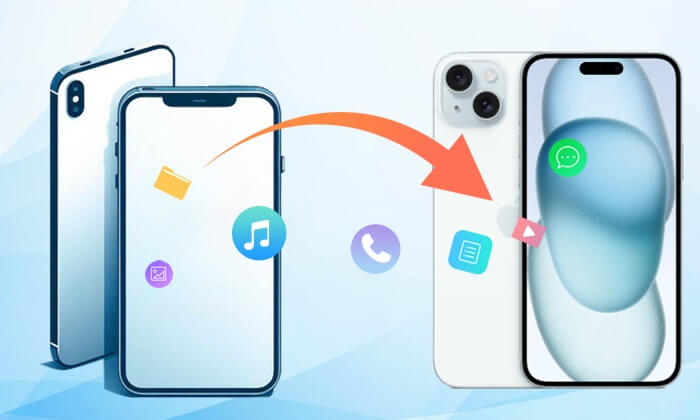
Metode terbaik untuk mentransfer data antar iPhone adalah dengan menggunakan aplikasi transfer data iOS profesional. Namun, ada berbagai alat transfer data, dan memilih yang terbaik memerlukan banyak waktu dan tenaga. Di antara alat yang tersedia, kami menyarankan Anda menggunakan Coolmuster Mobile Transfer . Ini adalah alat transfer data iOS hebat yang memungkinkan Anda mentransfer data, seperti catatan, eBook, kontak, kalender, bookmark, dll., antar iPhone.
Coolmuster Mobile Transfer menggunakan teknologi mutakhir untuk menjamin transfer data yang cepat tanpa menimpa data yang sudah ada. Terlebih lagi, software ini juga dapat memindahkan data antara perangkat Android dan perangkat Android dan iOS . Ia bekerja secara asli dengan sebagian besar perangkat Android dan iOS , seperti LG, HTC, Samsung, Motorola, Google, Sony, iPad, iPod, dan iPhone. Berikut adalah beberapa fitur yang menjadikan Coolmuster Mobile Transfer sebagai pilihan terbaik:
Di bawah ini adalah cara mentransfer data dari satu iPhone ke iPhone lainnya menggunakan Coolmuster Mobile Transfer :
01 Unduh, instal, dan luncurkan Coolmuster Mobile Transfer di komputer Anda. Pilih "Transfer Seluler" dari opsi yang tersedia.

02 Hubungkan kedua iPhone ke komputer Anda menggunakan kabel USB dan klik tombol "Percaya" di bawah pesan pop-up "Percayai komputer ini" untuk memverifikasi koneksi.

03 Antarmuka baru yang menunjukkan perangkat tujuan dan sumber akan muncul setelah koneksi dibuat. Konfirmasikan bahwa iPhone 15 baru terhubung sebagai perangkat tujuan sedangkan iPhone lama terhubung sebagai perangkat sumber. Jika tidak, gantilah dengan mengklik tombol "Balik".

04 Pilih data iPhone lama yang ingin Anda transfer di tengah antarmuka, seperti Notes. Setelah itu, tekan tombol "Mulai Salin" untuk mulai mentransfer.

Panduan Video
Baca selengkapnya: Berapa lama waktu yang dibutuhkan untuk transfer iPhone ke iPhone ? Baca artikel ini dan temukan jawabannya.
iCloud merupakan produk Apple yang memungkinkan penggunanya memindahkan data antar iPhone. Ini memberi penggunanya memori cadangan 5 GB gratis untuk menyimpan data seperti pesan, video, foto, data aplikasi, pengaturan, nada dering, dan banyak lagi. Untuk menggunakan metode ini, Anda perlu mencadangkan data iPhone lama Anda ke iCloud dan kemudian memulihkan data tersebut ke iPhone baru. Berikut adalah langkah sederhana untuk mentransfer file dari iPhone ke iPhone melalui iCloud:
Langkah 1. Hal pertama adalah mencadangkan data iPhone lama Anda ke iCloud. Untuk melakukan itu, Anda harus meluncurkan aplikasi Pengaturan iPhone Anda, ketuk tombol "Nama Anda", pilih "iCloud Backup", aktifkan fitur Cadangkan iPhone Ini, dan ketuk "Cadangkan Sekarang".

Langkah 2. Kedua, pulihkan cadangan iCloud Anda ke iPhone baru. Siapkan iPhone baru, tekan tombol "Pulihkan dari Cadangan iCloud", pilih cadangan Anda, dan ikuti langkah-langkah yang disediakan untuk memulai proses.

Langkah 3. Tunggu beberapa menit hingga proses selesai, dan nikmati akses data iPhone lama Anda menggunakan iPhone baru.
Tidak boleh ketinggalan: Bagaimana cara mentransfer fata dari iPhone ke iPhone setelah pengaturan ? Artikel ini akan memberi tahu Anda 4 metode yang mungkin.
Fitur Airdrop memungkinkan pengguna iOS untuk berbagi data antar perangkat iOS . Misalnya, Anda dapat memindahkan aplikasi dari iPhone lama ke iPhone baru menggunakan langkah-langkah di bawah ini:
Langkah 1. Tekan ikon aplikasi yang ingin Anda kirim ke iPhone baru.
Langkah 2. Tekan opsi "Bagikan Aplikasi" dan pilih opsi "AirDrop".
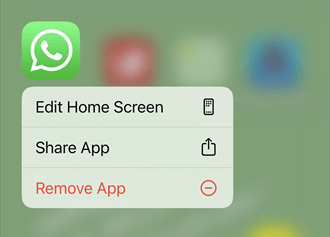
Langkah 3. Ketuk opsi "Terima" ketika Anda menerima pemberitahuan yang meminta Anda mengizinkan AirDrop mengirim data, dan proses transfer data akan dimulai.
Untuk iPhone 11 dan versi lebih baru, Apple memperkenalkan aplikasi Quick Start yang memungkinkan pengguna mengatur iPhone baru menggunakan iPhone lama melalui Bluetooth. Untuk menggunakan metode ini, Anda harus mengaktifkan fitur Bluetooth di dua perangkat dan ikuti langkah-langkah di bawah ini:
Langkah 1. Nyalakan iPhone baru dan dekatkan dengan iPhone lama Anda.
Langkah 2. IPhone akan memicu fitur "Mulai Cepat" di iPhone lama Anda untuk menunjukkan cara mengatur iPhone baru menggunakan ID Apple Anda. Periksa ID Apple dan tekan tombol "Lanjutkan" untuk melanjutkan.

Langkah 3. Anda akan menemukan ikon iPhone baru. Sekarang, pastikan perangkat saling berdekatan dan animasi berada di tengah jendela bidik.
Langkah 4. Tekan pop-up "Selesai di iPhone Baru", masukkan kata sandi iPhone lama Anda saat diminta, dan ikuti instruksi yang diberikan untuk menyelesaikan pemindahan data dari iPhone lama ke iPhone baru.
Itulah cara mentransfer semuanya dari iPhone ke iPhone melalui Quick Start. Setelah proses selesai, semua data iPhone lama Anda akan muncul di iPhone baru.
Mungkin menyukai: Apa yang harus Anda lakukan saat mendapatkan iPhone 15 baru ? Artikel ini akan memberi Anda beberapa saran praktis.
iTunes menyediakan metode lain untuk mentransfer data dari iPhone lama ke iPhone baru. Namun, Anda harus memiliki komputer. Jika Anda menggunakan komputer Windows , Anda harus menginstal iTunes terbaru ke komputer Anda; jika Anda memiliki komputer Mac , Anda dapat menggunakan Finder untuk mentransfer data. Di bawah ini cara mengatur iPhone baru dari iPhone lama menggunakan cadangan iTunes:
Langkah 1. Gunakan kabel USB yang berfungsi untuk menghubungkan iPhone lama ke komputer dan meluncurkan iTunes.
Langkah 2. Buka kunci perangkat dan tekan tombol "Percaya" di bawah pesan pop-up "Percayai Komputer Ini".
Langkah 3. Pilih iPhone Anda di iTunes, dan ketuk opsi "Cadangkan Sekarang" untuk membuat cadangan.
Langkah 4. Putuskan sambungan iPhone lama dan tautkan yang baru ke komputer Anda, luncurkan iTunes, dan tekan tombol "Pulihkan Cadangan" di bawah bagian Cadangan.

Langkah 5. Pilih backup yang sudah Anda buat dan tunggu beberapa saat hingga proses restorasi selesai.
Catatan: Anda dapat menggunakan App Store untuk memindahkan aplikasi iPhone lama Anda ke iPhone yang baru Anda peroleh. App Store menyimpan semua catatan aplikasi yang Anda unduh, sehingga memungkinkan pengguna memulihkan aplikasi ke iPhone baru mereka secara selektif.
1. Mengapa aplikasi iPhone lama saya gagal ditransfer ke iPhone baru?
Beberapa faktor dapat menyebabkan kesalahan ini. Beberapa faktor tersebut antara lain koneksi internet yang tidak stabil, aplikasi tidak tersedia di App Store, atau penggunaan ID Apple yang salah.
2. Berapa lama waktu yang dibutuhkan untuk mentransfer data dari iPhone lama ke iPhone 15 baru?
Waktunya bervariasi tergantung pada jumlah data dan metode yang Anda pilih. Melalui Wi-Fi, diperlukan waktu beberapa menit hingga beberapa jam.
3. Apa yang harus saya lakukan jika saya kehabisan penyimpanan iCloud selama proses transfer?
Anda dapat meningkatkan paket penyimpanan iCloud atau mentransfer data menggunakan iTunes atau komputer jika Anda tidak ingin membeli lebih banyak penyimpanan iCloud.
4. Apa yang harus saya lakukan jika iPhone 15 baru saya kehabisan penyimpanan selama transfer?
Anda dapat memilih untuk hanya mentransfer data penting atau mengelola penyimpanan Anda dengan menghapus aplikasi dan file yang tidak diperlukan.
Artikel ini menyajikan total 5 metode berbeda tentang cara mentransfer data dari iPhone lama ke iPhone 15. Sekarang, mari gunakan tabel untuk perbandingan yang lebih visual guna membantu Anda membuat pilihan yang lebih baik.
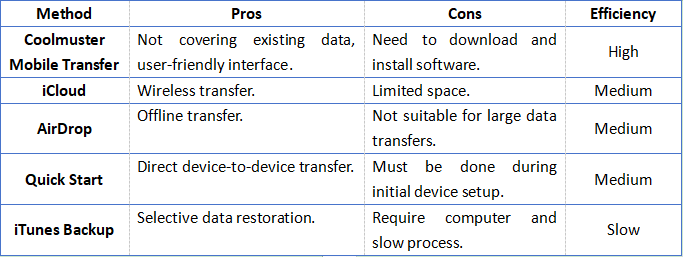
Di antara lima metode tersebut, kami menyarankan Anda untuk menggunakan Coolmuster Mobile Transfer , karena metode ini mudah digunakan, cepat, dan telah dicoba dan diuji oleh jutaan klien yang puas di seluruh dunia.
Artikel Terkait:
Cara Mentransfer Aplikasi dari iPhone ke iPhone pada tahun 2024: Panduan Lengkap
[Diperbarui 2024] Cara Mentransfer Semuanya Kecuali Foto ke iPhone Baru
Bagaimana Cara Mentransfer Data dari iPhone Rusak ke iPhone Baru? (4 Jalan Keluar)

 Transfer Telepon ke Telepon
Transfer Telepon ke Telepon
 Bagaimana Cara Mentransfer Data dari iPhone Lama ke iPhone 15 Baru? 5 Cara Teratas
Bagaimana Cara Mentransfer Data dari iPhone Lama ke iPhone 15 Baru? 5 Cara Teratas





